8 најбољих трикова које можете да урадите на свом Самсунг телефону (09.16.25)
<п> Самсунг доноси пуно нових ствари на сто. Постоје неки Самсунг трикови које нећете наћи ни на једном другом Андроид уређају или иОС уређају, а ове функције се сматрају најпродаванијом тачком бренда и примарним разлогом због којег корисници више воле Самсунг од осталих произвођача Андроид телефона. У овом чланку ћемо представити главне Самсунг трикове којима недостају други Андроид уређаји и показаћемо вам како ове функције раде на најбољи начин од вашег уређаја. 1 Прилагодите подсетнике <п>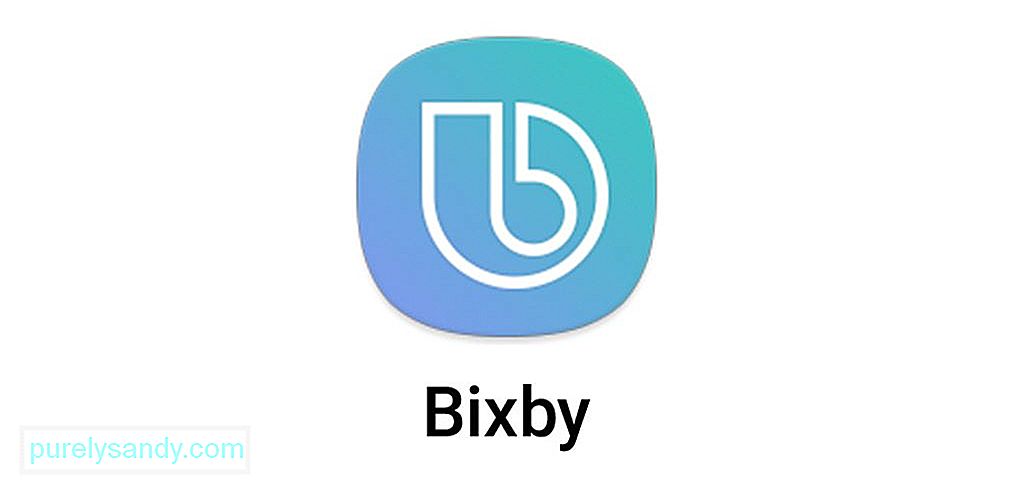 <п> Ако сте неко ко је врло заузет или лако заборављате ствари, телефонски подсетници ће вам бити спас. Апликација Подсетници на Самсунг Галаки телефонима има додатне функције које ће вам помоћи да се организујете и мање заборавите. Једна од ствари коју можете да урадите са апликацијом Подсетник је да претворите било коју веб локацију у подсетник. Да бисте то урадили, отворите подразумевани прегледач и идите на веб страницу коју желите да подесите као подсетник. Додирните дугме менија у горњем десном углу и одаберите <стронг> Дели & гт; <стронг> Подсетник . То можете и са порукама. Само отворите апликацију <стронг> Поруке , држите притиснуту конверзацију коју желите да сачувате, изаберите <стронг> Опције поруке & гт; <стронг> Дели & гт; <стронг> Пошаљи на подсетник . <п> Сви уноси ће бити сачувани као и остали подсетници на вашем уређају. Можете им приступити помоћу апликације Подсетник. Да бисте уредили подсетник, само отворите апликацију, одаберите унос који желите да промените, а затим додирните <стронг> Измени . 2 Претворите ИоуТубе видео записе у ГИФ-ове <п> Да ли сте икада желели да направите свој ГИФ? Самсунг Галаки телефони вам то омогућавају без инсталирања независних додатака. Било који ИоуТубе видео можете директно претворити у сјајни ГИФ помоћу апликације која се зове Смарт Селецт. Ова апликација је доступна за све Самсунг Галаки уређаје објављене од 2017. године и касније. <п> Да бисте креирали ГИФ, отворите било који видео помоћу апликације ИоуТубе на свом Самсунг Галаки уређају, а затим превуците са десне стране. Ако користите Самсунг Галаки Ноте уређај, потребно је да додирнете дугме С Пен на десној страни екрана. Изаберите <стронг> Смарт Селецт & гт; <стронг> Анимација . Распоредите оквир за снимање на екрану, додирните <стронг> Репродукуј , а затим додирните <стронг> Сними да бисте снимили жељени видео снимак. Када завршите са снимањем, додирните <стронг> Сачувај . ГИФ ће бити сачуван у апликацији Галерија на вашем уређају. Можете да делите овај ГИФ са другим људима путем е-поште, месинџера, текстуалних порука или друштвених медија. 3 Преуредите навигацијске тастере <п> Ако вам се не свиђа начин на који су навигациони тастери распоређени на дну екрана (недавни, почетни, задњи), увек можете заменити њихове положаје и персонализовати своје тастере. Да бисте то урадили, додирните <стронг> Подешавања & гт; <стронг> Приказ & гт; <стронг> Трака за навигацију . Затим подесите нову боју позадине за навигациону траку и преуредите редослед тастера према вашим жељама. <п> Можете чак и сакрити навигациону траку. Све што треба да урадите је да додате ново дугме које ће се користити за сакривање траке за навигацију. Једном када је дугме <стронг> Сакриј омогућено, појавиће се у крајњем левом делу траке. Да бисте сакрили траку, двапут додирните дугме <стронг> Сакриј . Да бисте вратили траку, <стронг> повуците дугме нагоре од дна екрана, а затим га <стронг> тапните два пута да бисте закључали траку на месту. 4 Прилагодите свој звук < п>
<п> Ако сте неко ко је врло заузет или лако заборављате ствари, телефонски подсетници ће вам бити спас. Апликација Подсетници на Самсунг Галаки телефонима има додатне функције које ће вам помоћи да се организујете и мање заборавите. Једна од ствари коју можете да урадите са апликацијом Подсетник је да претворите било коју веб локацију у подсетник. Да бисте то урадили, отворите подразумевани прегледач и идите на веб страницу коју желите да подесите као подсетник. Додирните дугме менија у горњем десном углу и одаберите <стронг> Дели & гт; <стронг> Подсетник . То можете и са порукама. Само отворите апликацију <стронг> Поруке , држите притиснуту конверзацију коју желите да сачувате, изаберите <стронг> Опције поруке & гт; <стронг> Дели & гт; <стронг> Пошаљи на подсетник . <п> Сви уноси ће бити сачувани као и остали подсетници на вашем уређају. Можете им приступити помоћу апликације Подсетник. Да бисте уредили подсетник, само отворите апликацију, одаберите унос који желите да промените, а затим додирните <стронг> Измени . 2 Претворите ИоуТубе видео записе у ГИФ-ове <п> Да ли сте икада желели да направите свој ГИФ? Самсунг Галаки телефони вам то омогућавају без инсталирања независних додатака. Било који ИоуТубе видео можете директно претворити у сјајни ГИФ помоћу апликације која се зове Смарт Селецт. Ова апликација је доступна за све Самсунг Галаки уређаје објављене од 2017. године и касније. <п> Да бисте креирали ГИФ, отворите било који видео помоћу апликације ИоуТубе на свом Самсунг Галаки уређају, а затим превуците са десне стране. Ако користите Самсунг Галаки Ноте уређај, потребно је да додирнете дугме С Пен на десној страни екрана. Изаберите <стронг> Смарт Селецт & гт; <стронг> Анимација . Распоредите оквир за снимање на екрану, додирните <стронг> Репродукуј , а затим додирните <стронг> Сними да бисте снимили жељени видео снимак. Када завршите са снимањем, додирните <стронг> Сачувај . ГИФ ће бити сачуван у апликацији Галерија на вашем уређају. Можете да делите овај ГИФ са другим људима путем е-поште, месинџера, текстуалних порука или друштвених медија. 3 Преуредите навигацијске тастере <п> Ако вам се не свиђа начин на који су навигациони тастери распоређени на дну екрана (недавни, почетни, задњи), увек можете заменити њихове положаје и персонализовати своје тастере. Да бисте то урадили, додирните <стронг> Подешавања & гт; <стронг> Приказ & гт; <стронг> Трака за навигацију . Затим подесите нову боју позадине за навигациону траку и преуредите редослед тастера према вашим жељама. <п> Можете чак и сакрити навигациону траку. Све што треба да урадите је да додате ново дугме које ће се користити за сакривање траке за навигацију. Једном када је дугме <стронг> Сакриј омогућено, појавиће се у крајњем левом делу траке. Да бисте сакрили траку, двапут додирните дугме <стронг> Сакриј . Да бисте вратили траку, <стронг> повуците дугме нагоре од дна екрана, а затим га <стронг> тапните два пута да бисте закључали траку на месту. 4 Прилагодите свој звук < п> 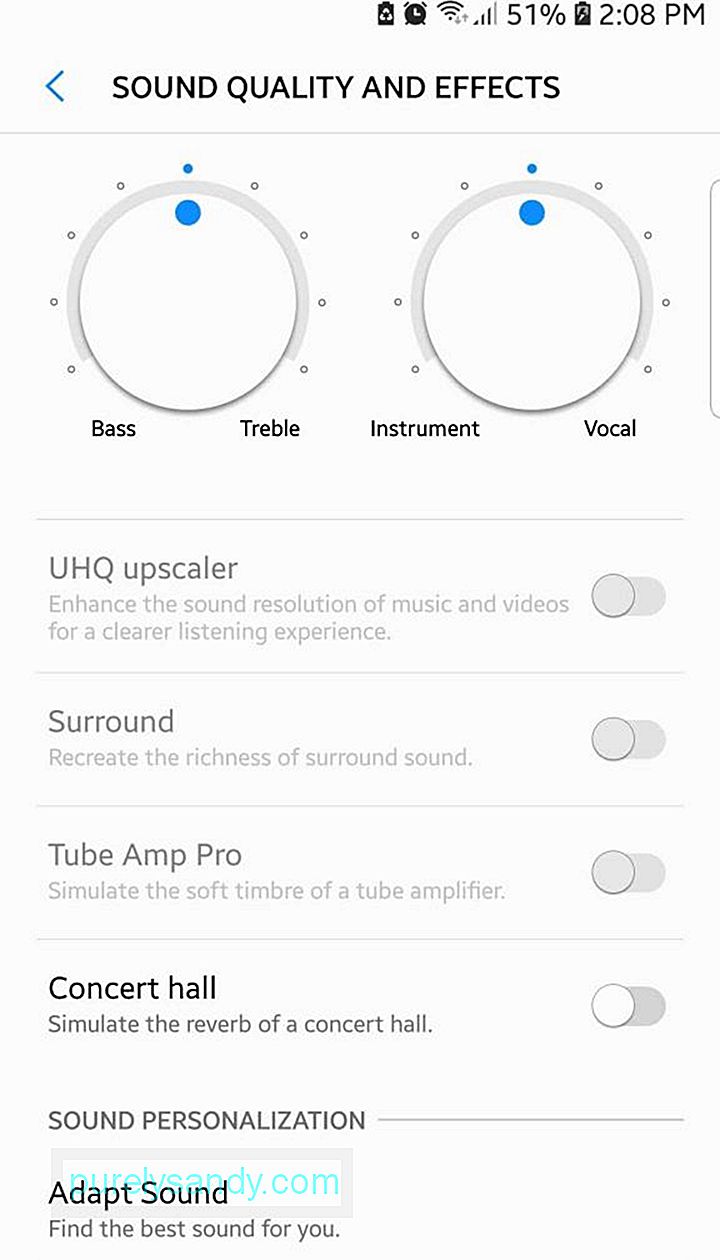 <п> Да ли желите да звук вашег уређаја буде довољно чујан да бисте правилно чули музику? Можда више волите нежну музику јер имате осетљив укус за слушање и мрзите гласан, трештав звук. Помоћу Самсунг-а можете прилагодити аудио поставке према свом идеалном миксу и уређај ће их заправо запамтити и применити на друге апликације које производе звукове, укључујући поруке, позиве, музику, филмове, обавештења и друге. < п> Да бисте прилагодили звучна подешавања, идите на <стронг> Подешавања & гт; <стронг> Звук и вибрација & гт; <стронг> Квалитет звука и ефекти . Подесите поставке еквилајзера према својим жељама. На пример, можете се поиграти балансом између баса и високих тонова док не пронађете савршену висину за себе. Ако не желите да се петљате са свим овим опцијама, можете да додирнете <стронг> Прилагоди звук & гт; <стронг> Прилагодите звук , где можете да изаберете низ различитих узорака унапред конфигурисаних поставки звука. 5 Промените приказ подељеног екрана <п> Подељени екран је Андроид функција која вам омогућава да истовремено видите две апликације. Ово је посебно корисно када радите на нечему што захтева употребу више апликација. Самсунг подиже функцију подељеног екрана на сасвим нови ниво. Можете да закачите део апликације док сте у режиму подељеног екрана и оставите тај исечак на врху екрана док радите на нечем другом. Можете закачити део веб странице, видео запис, мапу, текст, фид друштвених мрежа итд. <п> Да бисте то урадили, додирните дугме <стронг> Недавно , померите се до апликације коју желите да закачите, а затим тапните на дугме <стронг> Снап Виндов (оквир са тачкастим обрисом). Подесите плави оквир који се појављује преко прозора тако да истакне део који желите да закачите, а затим додирните <стронг> Готово . Затим одаберите другу апликацију да попуните други екран. Коришћење подељеног екрана на старијим Самсунг уређајима је другачије. Додирните дугме <стронг> Недавно , одаберите апликацију коју желите да видите, а затим додирните дугме које изгледа као два сложена правоугаоника. Ово ће позиционирати ту апликацију на горњу половину екрана. Да бисте попунили доњу половину, само се вратите на недавне апликације и одаберите ону коју желите да користите. 6 Заштитите своје апликације и датотеке<п> Ако желите да заштитите осетљиве датотеке или фотографије на телефону, Самсунг има савршено решење за вас. Самсунг телефони су унапред инсталирани са апликацијом <стронг> Сигурна мапа у којој можете да чувате важне датотеке или документе. Апликација је заштићена лозинком, ПИН-ом или скенирањем отиска прста како би садржај био сигуран и заштићен. <п>
<п> Да ли желите да звук вашег уређаја буде довољно чујан да бисте правилно чули музику? Можда више волите нежну музику јер имате осетљив укус за слушање и мрзите гласан, трештав звук. Помоћу Самсунг-а можете прилагодити аудио поставке према свом идеалном миксу и уређај ће их заправо запамтити и применити на друге апликације које производе звукове, укључујући поруке, позиве, музику, филмове, обавештења и друге. < п> Да бисте прилагодили звучна подешавања, идите на <стронг> Подешавања & гт; <стронг> Звук и вибрација & гт; <стронг> Квалитет звука и ефекти . Подесите поставке еквилајзера према својим жељама. На пример, можете се поиграти балансом између баса и високих тонова док не пронађете савршену висину за себе. Ако не желите да се петљате са свим овим опцијама, можете да додирнете <стронг> Прилагоди звук & гт; <стронг> Прилагодите звук , где можете да изаберете низ различитих узорака унапред конфигурисаних поставки звука. 5 Промените приказ подељеног екрана <п> Подељени екран је Андроид функција која вам омогућава да истовремено видите две апликације. Ово је посебно корисно када радите на нечему што захтева употребу више апликација. Самсунг подиже функцију подељеног екрана на сасвим нови ниво. Можете да закачите део апликације док сте у режиму подељеног екрана и оставите тај исечак на врху екрана док радите на нечем другом. Можете закачити део веб странице, видео запис, мапу, текст, фид друштвених мрежа итд. <п> Да бисте то урадили, додирните дугме <стронг> Недавно , померите се до апликације коју желите да закачите, а затим тапните на дугме <стронг> Снап Виндов (оквир са тачкастим обрисом). Подесите плави оквир који се појављује преко прозора тако да истакне део који желите да закачите, а затим додирните <стронг> Готово . Затим одаберите другу апликацију да попуните други екран. Коришћење подељеног екрана на старијим Самсунг уређајима је другачије. Додирните дугме <стронг> Недавно , одаберите апликацију коју желите да видите, а затим додирните дугме које изгледа као два сложена правоугаоника. Ово ће позиционирати ту апликацију на горњу половину екрана. Да бисте попунили доњу половину, само се вратите на недавне апликације и одаберите ону коју желите да користите. 6 Заштитите своје апликације и датотеке<п> Ако желите да заштитите осетљиве датотеке или фотографије на телефону, Самсунг има савршено решење за вас. Самсунг телефони су унапред инсталирани са апликацијом <стронг> Сигурна мапа у којој можете да чувате важне датотеке или документе. Апликација је заштићена лозинком, ПИН-ом или скенирањем отиска прста како би садржај био сигуран и заштићен. <п> 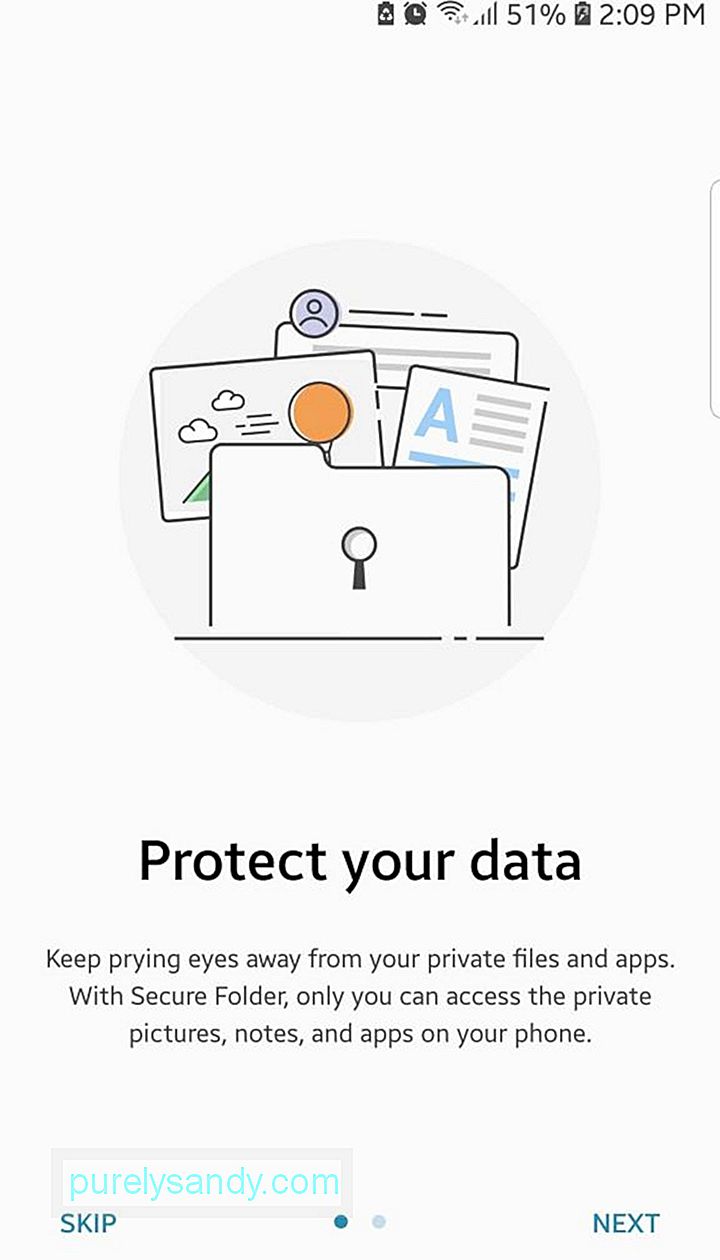 <п> Да бисте поставили дигитални сеф, отворите <стронг> Сигурну мапу апликацију и следите упутства на екрану о томе како да направите сигурносну браву. Када се генеришу лозинка или ПИН, сада можете да додате садржај у апликацију помоћу дугмади <стронг> Додај апликације или <стронг> Додај датотеке . Нико други неће моћи да приступи апликацијама и датотекама ако ПИН или лозинка нису тачно унети. Сигурну фасциклу можете да користите и са апликацијама попут камере, апликација за друштвене медије, календара или подсетника. На овај начин су ваше фотографије и друге датотеке повезане са овим апликацијама заштићене. 7 Погодно платите телефоном<п> Аппле Паи и Андроид Паи су изврсне опције када требате да платите телефоном. Лоша вест је да ове методе раде само са наплатним терминалима које напаја НФЦ или Неар Фиелд Цоммуницатион, иста технологија која се користи за бесконтактно плаћање картицама. Самсунг добро сарађује са НФЦ-ом, али такође ради и са старим терминалима са магнетним тракама где треба да превучете кредитном картицом да бисте платили. То значи да Самсунг нуди флексибилније опције у односу на Аппле Паи и Андроид Паи. <п>
<п> Да бисте поставили дигитални сеф, отворите <стронг> Сигурну мапу апликацију и следите упутства на екрану о томе како да направите сигурносну браву. Када се генеришу лозинка или ПИН, сада можете да додате садржај у апликацију помоћу дугмади <стронг> Додај апликације или <стронг> Додај датотеке . Нико други неће моћи да приступи апликацијама и датотекама ако ПИН или лозинка нису тачно унети. Сигурну фасциклу можете да користите и са апликацијама попут камере, апликација за друштвене медије, календара или подсетника. На овај начин су ваше фотографије и друге датотеке повезане са овим апликацијама заштићене. 7 Погодно платите телефоном<п> Аппле Паи и Андроид Паи су изврсне опције када требате да платите телефоном. Лоша вест је да ове методе раде само са наплатним терминалима које напаја НФЦ или Неар Фиелд Цоммуницатион, иста технологија која се користи за бесконтактно плаћање картицама. Самсунг добро сарађује са НФЦ-ом, али такође ради и са старим терминалима са магнетним тракама где треба да превучете кредитном картицом да бисте платили. То значи да Самсунг нуди флексибилније опције у односу на Аппле Паи и Андроид Паи. <п>  <п> Да бисте платили уређајем, отворите <стронг> Самсунг Паи , одаберите <стронг> Старт и следите упутства на екрану да бисте додали кредитну или дебитну картицу. Морате да имате <стронг> Самсунг налог заштићен лозинком да бисте могли да подесите Самсунг Паи. Након што додате дебитну или кредитну картицу на свој рачун Самсунг Паи, сада можете да користите телефон за плаћање ставки. Ако користите старији терминал за кредитне картице, само додирните телефон близу пруге, уместо да превлачите по кредитној картици. 8 Бележење белешки са закључаним екраном <п>
<п> Да бисте платили уређајем, отворите <стронг> Самсунг Паи , одаберите <стронг> Старт и следите упутства на екрану да бисте додали кредитну или дебитну картицу. Морате да имате <стронг> Самсунг налог заштићен лозинком да бисте могли да подесите Самсунг Паи. Након што додате дебитну или кредитну картицу на свој рачун Самсунг Паи, сада можете да користите телефон за плаћање ставки. Ако користите старији терминал за кредитне картице, само додирните телефон близу пруге, уместо да превлачите по кредитној картици. 8 Бележење белешки са закључаним екраном <п> 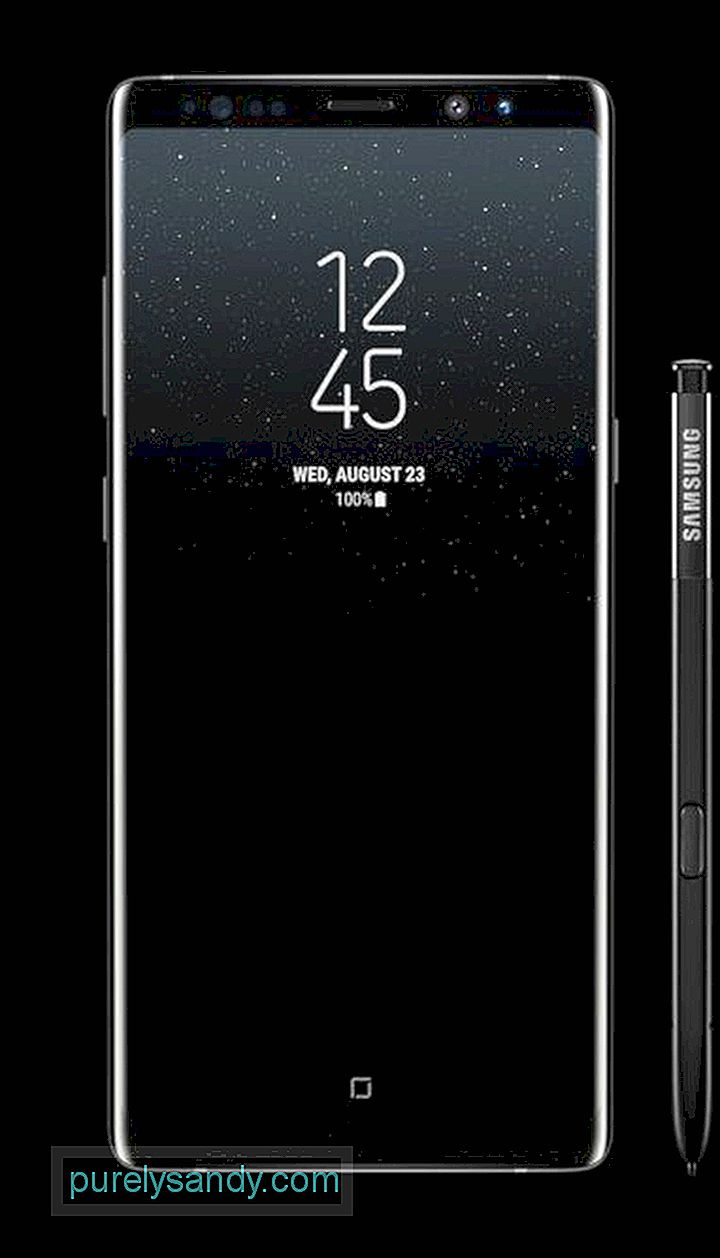 <п> Да ли сте лени да бисте откључали телефон само да бисте записали телефонски број или адресу? Па, Самсунг вам омогућава да правите белешке чак и ако је екран уређаја закључан. Међутим, овај трик функционише само са Самсунг Галаки Ноте 8 са њиховим интегрисаним оловком. Ова функција је подразумевано омогућена, али да бисте се уверили да је активна, идите на <стронг> Подешавања & гт; <стронг> Напредне функције & гт; <стронг> С оловка . Белешка о искључивању екрана треба да буде укључена да бисте могли да користите ову функцију. Дакле, кад год требате нешто брзо да забележите, не морате да откључате телефон. Само користите оловку и додирните је по екрану држећи притиснуто горње дугме, а затим шкрабајте. Белешке ће се аутоматски сачувати када вратите оловку на место. Завршне мисли<п> Андроид уређаји су познати по широком спектру функција за прилагођавање, али Самсунг је надоградио игру овим ексклузивним Самсунг функцијама. Да бисте били сигурни да имате неометан доживљај паметног телефона, оптимизирајте свој уређај помоћу апликације попут Андроид алата за чишћење. Брише нежељене датотеке и скенира ваш телефон ради могућих проблема и решава проблеме пре него што се они појаве. <п> (Фото: Самсунг)
<п> Да ли сте лени да бисте откључали телефон само да бисте записали телефонски број или адресу? Па, Самсунг вам омогућава да правите белешке чак и ако је екран уређаја закључан. Међутим, овај трик функционише само са Самсунг Галаки Ноте 8 са њиховим интегрисаним оловком. Ова функција је подразумевано омогућена, али да бисте се уверили да је активна, идите на <стронг> Подешавања & гт; <стронг> Напредне функције & гт; <стронг> С оловка . Белешка о искључивању екрана треба да буде укључена да бисте могли да користите ову функцију. Дакле, кад год требате нешто брзо да забележите, не морате да откључате телефон. Само користите оловку и додирните је по екрану држећи притиснуто горње дугме, а затим шкрабајте. Белешке ће се аутоматски сачувати када вратите оловку на место. Завршне мисли<п> Андроид уређаји су познати по широком спектру функција за прилагођавање, али Самсунг је надоградио игру овим ексклузивним Самсунг функцијама. Да бисте били сигурни да имате неометан доживљај паметног телефона, оптимизирајте свој уређај помоћу апликације попут Андроид алата за чишћење. Брише нежељене датотеке и скенира ваш телефон ради могућих проблема и решава проблеме пре него што се они појаве. <п> (Фото: Самсунг)
Иоутубе видео: 8 најбољих трикова које можете да урадите на свом Самсунг телефону
09, 2025

